Менеджер профилей
Управление профилями
Для навигации по модели профилей и редактирования свойств входящих в них элементов, в комплексе Effecton Studio используется программа "Менеджер профилей". Многие из объектов модели данных напрямую проецируются на соответствующие элементы управления этой программы, которые отвечают за отображение и редактирование данных. При описании элемента модели в дальнейшем описывается также соответствующей ему элемент управления в программе.
Внимание! Все изменения в модели профилей пользователя, сделанные при работе программы, автоматически сохраняются после внесения этих изменений. Это накладывает определенную ответственность при осуществлении, например, таких действий, как удаление профилей или активностей.
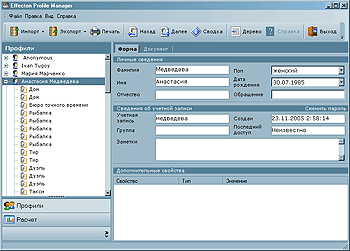
Форма профиля испытуемого программы Effecton "Менеджер профилей".
Понятие пула профилей
Пулом профилей пользователей называется полная совокупность учетных записей всех пользователей, управление которыми осуществляется в рамках отдельно взятой компьютерной системы (например на локальном компьютере). Это могут быть как профили, непосредственно зарегистрированные в этой системе, так и профили, которые были импортированы из других систем.
Помимо управления профилями зарегистрированных пользователей, пул профилей обеспечивает также работу с автоматически поддерживаемым профилем анонимного пользователя. Пул профилей является корневым элементом модели данных на уровне пользователя, равно как и корневым интерфейсом в программной модели компонента доступа к данным.
Дерево профилей
За отображение списка всех профилей в программе "Менеджер профилей" отвечает "дерево профилей", которое расположено в секции "Профили" информационной панели в левой части экрана.
Дерево профилей представляет собой стандартный элемент управления Windows, который сначала выглядит как обычный список, но если пользователь щелкнет по значку "+" слева от какого-либо из элементов списка, он развернется и покажет вложенные в него элементы второго уровня. Элементам верхнего уровня дерева профилей соответствуют отдельные профили испытуемых, а второй уровень занимают активности, которые пройдены этими испытуемыми.
Заметьте, что для оптимизации производительности, реальные данные из каждого конкретного профиля пользователя загружаются только тогда, когда этот профиль в первый раз получает выделение в дереве. В следствие этого, сразу после загрузки профиль пользователя может не иметь знака "+" слева от него даже если в профиле хранятся активности. Поэтому если Вы хотите перейти к активности какого-либо профиля, в первый раз после загрузки, выделите сначала элемент, соответствующий профилю. Далее работа будет производиться уже с загруженными данными в обычном режиме.
Навигация по профилям и активностям
Для того, чтобы просмотреть содержание профиля испытуемого или активности - выделите его в дереве. При этом содержание соответствующего объекта будет показано в основной области экрана справа от дерева профилей. Если вы выделите профиль пользователя, то основную область экрана займет форма профиля пользователя, а если активность - то эту область займет форма активности.
Для того, чтобы перемещаться между предыдущим и следующим профилями, можно использовать стрелки перемещения курсора вверх и вниз. Активным элементом программы при этом должно быть дерево профилей. В качестве другого способа такого перемещения можно использовать кнопки "назад" и "далее" на панели инструментов менеджера профилей. При этом не важно является ли дерево вообще видимым или скрыто.
Настройка интерфейса программы
Программа Менеджер профилей позволяет настраивать черты внешнего вида некоторых элементов интерфейса для того, чтобы лучше соответствовать текущим задачам пользователя или параметрам дисплея.
- Дерево профилей может быть скрыто, если снять "галочку" напротив пункта меню Вид Панель навигации (дерево) или нажав кнопку "дерево" на панели инструментов. Те же самые элементы управления позволяют вновь отобразить дерево на экране.
- Скрыть/отобразить панель инструментов программы можно при помощи меню Вид Панель инструментов или при помощи соответствующей команды контекстного меню, выпадающего при щелчке на основной области экрана.
- В названиях профилей/активностей, показываемых деревом профилей, также может выводиться различная информация. Параметры вывода настраиваются при помощи контекстного меню, выпадающего при щелчке правой кнопкой мышки на дереве. На приведенном ниже рисунке показано как вместо режима просмотра имени/фамилии испытуемых в левом меню, дерево начинает показывать название учетной записи (логин) пользователей. Для активностей, аналогичным образом, можно переключаться между просмотром названий и их идентификаторов, а также идентификаторов пакетов, которым они принадлежат.
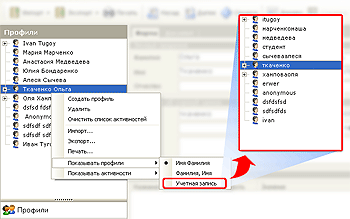
Иллюстрация к выбору отображения названий профилей в дереве профилей программы Менеджер профилей
Работа с профилями и активностями
Для того, чтобы удалить профиль или активность, щелкните на соответствующем элементе в дереве пользователя и выберите опцию "удалить" в открывшемся контекстном меню. При работе с клавиатурой, того же эффекта можно достичь нажатием клавиши Delete когда дерево профилей является активным элементом программы. После подтверждения операции удаления, выбранный элемент исчезает безвозвратно. В случае если производилось удаление профиля, то будут также удалены все вложенные в него активности.
Для того, чтобы создать новый профиль, используйте команду "Создать профиль" из контекстного меню или из подменю "Правка" главного меню. Откроется то же самое диалоговое окно, которое встречает пользователя при входе в среду предъявления методик. Проследуйте по пути, открывающемуся за нажатием кнопки "регистрация" данного диалогового окна для того, чтобы создать профиль нового испытуемого.
Для того, чтобы удалить все активности из профиля пользователя, используйте команду "Очистить список активностей" в подменю "Правка" главного меню или соответствующий пункт контекстного меню. После подтверждения об очистке профиля, информация о всех пройденных активностях будет удалена.
Сводка по пулу профилей
Для того, чтобы получить сводку по состоянию пула профилей пользователей, при работе в менеджере профилей, выберите из главного меню "Файл Cводка..." или нажмите кнопку "Сводка" на главной панели инструментов. Открывшееся диалоговое окно содержит две вкладки.
Поля на вкладке "Объекты" содержат информацию о количестве профилей, психологических тестов, переменных и значений в векторных полях.
На вкладке "Библиотека" расположены следующие сведения:
- версию библиотеки профилей - т.е. программного компонента, который непосредственно содержит логику управления базой данных профилей.
- путь к базе данных профилей указывает на конкретное расположения файлов базы данных профилей на данной компьютерной системе.
- путь к пакетам указывает путь к той части базы данных, которая содержит информацию о свойствах установленных пакетов и входящих в них методик.

Диалоговое окно со сводкой информации о пуле профилей в менеджере профилей
